Jest jeszcze jedna przeglądarka, o której warto wspomnieć, ponieważ jest używana duża liczba Użytkownicy Runetu — Yandex. Nieco niżej pokażę i powiem, jak ustawić Yandex jako domyślną przeglądarkę, ale możesz również dowiedzieć się, jak to się robi, za pomocą dwóch kliknięć w innych przeglądarkach. Oto linki:
więc zrobić Przeglądarka Yandex domyślnie (aby wszystkie linki otwierały się przez tę przeglądarkę), musisz kliknąć strzałkę znajdującą się w prawym górnym rogu przeglądarki i wybrać „Dodatki”.
Przewiń na sam dół strony, która się otworzy, i kliknij przycisk „Ustaw Yandex jako domyślną przeglądarkę”. Jeśli przeglądarka Yandex nie zostanie wybrana jako główna, zobaczysz napis „Inna przeglądarka jest teraz ustawiona domyślnie”. Po kliknięciu tego przycisku zamiast niego pojawi się napis „Teraz domyślną przeglądarką jest Yandex”.
Aby uzyskać dostęp do tej strony, możesz również użyć pasek adresu. Aby to zrobić, wpisz browser://settings/ i naciśnij Enter. Następnie otworzy się strona z ustawieniami, na której możesz ustawić przeglądarkę Yandex jako domyślną.

Po ustaleniu, jak ustawić Yandex jako domyślną przeglądarkę, możesz również zrobić niezbędne ustawienia. Więcej szczegółowe ustawienia przeglądarki, kliknij na samym dole "Pokaż ustawienia zaawansowane".
Chcę uzupełnić artykuł i powiedzieć jeszcze jeden sposób, jak uczynić Yandex domyślną przeglądarką, która jest odpowiednia dla każdej przeglądarki. Aby to zrobić, przejdź do „Panelu sterowania”, obok napisu „Widok” w prawym górnym rogu, ustaw parametr „Małe ikony”. Przejdź do sekcji „Programy domyślne”.
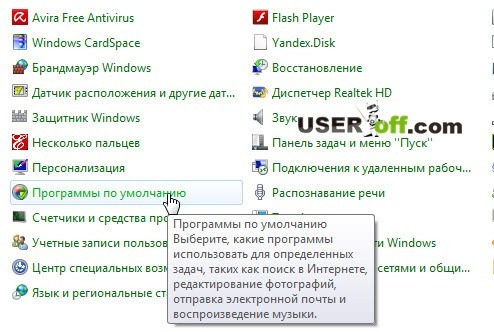
W oknie, które zostanie otwarte, kliknij napis „Ustaw programy domyślne”, który znajduje się na samej górze. Gdy pasek pobierania przestanie działać, wybierz potrzebną przeglądarkę, klikając lewym przyciskiem myszy i kliknij duży napis „Ustaw ten program jako domyślny”. Zapisz zmiany, naciskając przycisk „OK”.
Dzień dobry, drodzy czytelnicy! W dzisiejszym artykule wyjaśnię, jak ustawić Yandex jako domyślną przeglądarkę na komputerze z systemem Windows 7, 8, 10.
Prawie każdy użytkownik komputera ma zainstalowanych kilka różnych przeglądarek. Ponieważ każda przeglądarka ma pewną przewagę nad innymi przeglądarkami, od czasu do czasu używamy jednej lub drugiej przeglądarki, aby osiągnąć różne cele.
Ale tylko jedna przeglądarka jest przeglądarką domyślną i wykonuje wszystkie niezbędne funkcje podczas surfowania po Internecie. Każdy z nich stara się zostać główną przeglądarką, gdy tylko otworzymy jakąkolwiek przeglądarkę, natychmiast proponuje, że stanie się główną przeglądarką.
Ponadto zmiana domyślnej przeglądarki może się zdarzyć podczas instalacji dowolnych programów, brudna metoda. Jeśli z jakiegoś powodu Twoje ustawienia uległy zmianie i chcesz ustawić Yandex jako domyślną przeglądarkę, postępuj zgodnie z instrukcjami, które opisuję poniżej.
Jak ustawić Yandex jako domyślną przeglądarkę w systemie Windows 7, 8, 10?
2. Znajdź w ustawieniach element „Domyślna przeglądarka”, a następnie kliknij przycisk „Ustaw Yandex jako domyślną przeglądarkę”. Następnie Yandex stanie się główną przeglądarką.![]()
3. Jeśli twój komputer ma Windows 8, 10, otworzy się to okno „Jak chcesz otwierać linki tego typu”, kliknij ikonę przeglądarki Yandex, po czym Yandex stanie się główną przeglądarką.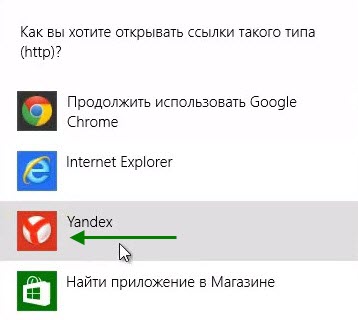
4. Teraz ponownie otwórz ustawienia i upewnij się, że Yandex stał się domyślną przeglądarką. 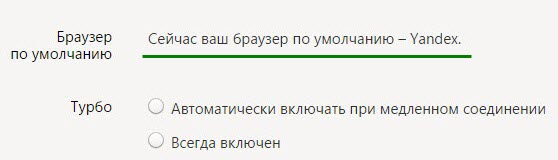
Jak powiedziałem, wszystko jest bardzo proste, przeczytaj też jak zmienić język w przeglądarce Yandex. To wszystko dla mnie, życzę powodzenia.
Przeglądarka to program do przeglądania stron internetowych w sieci. Domyślnie komputery z systemem Windows mają Internet Explorer. Jeśli początkowo użytkownicy nie byli zbyt przychylni tej przeglądarce, to najnowsze wersje sprawił, że zmienili zdanie. Są jednak tacy, którzy nadal uważają, że Internet Explorer nie jest najważniejszy najlepszy program i dlatego wolisz ustawić inną domyślną przeglądarkę do surfowania po Internecie.
Korzyści z Yandex.Browser
Wśród innych przeglądarek internetowych można wyróżnić Yandex.Browser. Mimo, że jest to jeden z najmłodszych programów w tym kierunku, szybko zyskał popularność. Pomysł Yandexa ma wiele zalet, które zawdzięcza popularności wśród użytkowników. Zanim dowiemy się, jak uczynić Yandex domyślną przeglądarką, rozważ jego główne zalety.
Najważniejszą rzeczą, na którą należy zwrócić uwagę, jest ścisła integracja przeglądarki internetowej z usługami Yandex. Wielu użytkowników właśnie z tego powodu wybiera ten program. Drugą rzeczą do określenia jest . Umożliwia szybsze ładowanie stron nawet przy niskich prędkościach Internetu. Ta funkcja podobny do trybu „skompresowanego” w Operze.
Ponadto Yandex.Browser ma wbudowaną kontrolę antywirusową witryn. Z tego powodu potencjalnie niebezpieczne zasoby, które mogą zainfekować komputer wirusami, nie będą domyślnie otwierane. I wreszcie bardzo ważny jest prosty interfejs, w którym nie ma zbędnych elementów. Porozmawiajmy teraz o tym, jak ustawić Yandex jako domyślną przeglądarkę.
Procedura
Należy wyjaśnić, co daje nam domyślna przeglądarka. Przypisany program otworzy wszystkie linki z dokumentów, plików programu i wykona inne czynności wymagające dostępu do sieci. Gdy pojawi się prośba o ustawienie jej jako przeglądarki domyślnej. Jeśli początkowo nie odpowiedziałeś pozytywnie podczas instalacji Yandex, a teraz chcesz zmienić sytuację, nie będzie to trudne.

Aby ustawić Yandex jako domyślną przeglądarkę, najpierw ją uruchamiamy. Następnie przejdź do narzędzi programu. Tutaj klikamy Ustawienia, po czym otwiera się nowe okno. Przewiń stronę w dół. Znajduje się tutaj pozycja oferująca ustawienie domyślnej przeglądarki. Następnie zmieni się status przeglądarki internetowej. Użytkownik zostanie poinformowany, że domyślną przeglądarką jest Yandex.
Strona startowa
Teraz, gdy otworzysz dokumenty internetowe lub klikniesz linki, otworzą się one w tym programie. Jeśli po prostu uruchamiamy przeglądarkę, domyślne ustawienia w przeglądarce Yandex zapewniają, że pojawiają się ostatnie karty, które nie zostały zamknięte podczas ostatniej sesji. Można to zmienić, przechodząc do i wybierając Od czego zacząć. Tutaj klikamy link oferujący, aby najpierw otworzyć stronę szybki dostęp. Teraz na starcie pojawi się Tableau z najczęściej odwiedzanymi witrynami.
Domyślną przeglądarkę można również ustawić za pomocą narzędzi systemu operacyjnego firmy Microsoft. W ten sposób możesz ustawić nie tylko przeglądarkę internetową, ale także dowolny inny program, na przykład do oglądania filmów lub słuchania muzyki. Aby to zrobić, przejdź do Panelu sterowania - Ustawienia programu. Następnie kliknij kartę Programy domyślne i wybierz z listy Yandex.Browser. Kliknij element, który sugeruje użycie go domyślnie. To wszystko, co należy zrobić, abyś mógł stale pracować w sieci bezpośrednio z przeglądarką Yandex.
Przeglądarka to program, który łączy się z Internetem. Przedrostek „domyślny” oznacza, że wszystkie strony i linki będą otwierane w tej konkretnej przeglądarce, nawet jeśli surfujesz po Internecie za pomocą innej wyszukiwarki. Zastanów się, jak to zrobić żądana przeglądarka zawsze pod ręką.
Zrobić wyszukiwarka główny na Twoim urządzeniu jest możliwy poprzez wewnętrzne ustawienia samej przeglądarki. Ponadto, gdy po raz pierwszy uruchamiasz komputer, same wyszukiwarki proponują, aby przeglądarka stała się główną „domyślną”.
Rozważmy ustawienie „domyślnej” przeglądarki na przykładzie najpopularniejszych programów: Google Chrome, Yandex, Opera i Internet Explorer.
Jak ustawić domyślną przeglądarkę - Google Chrome
- Przejdźmy do Google Chrome.
- W prawym górnym rogu znajduje się mała ikonka - trzy kropki w rzędzie (mamy to wykrzyknik na pomarańczowym tle). Standardowa wersja posiada trzy poziome paski. Klikamy na nich.

- Otworzy się menu przeglądarki, wybierz „Ustawienia”.
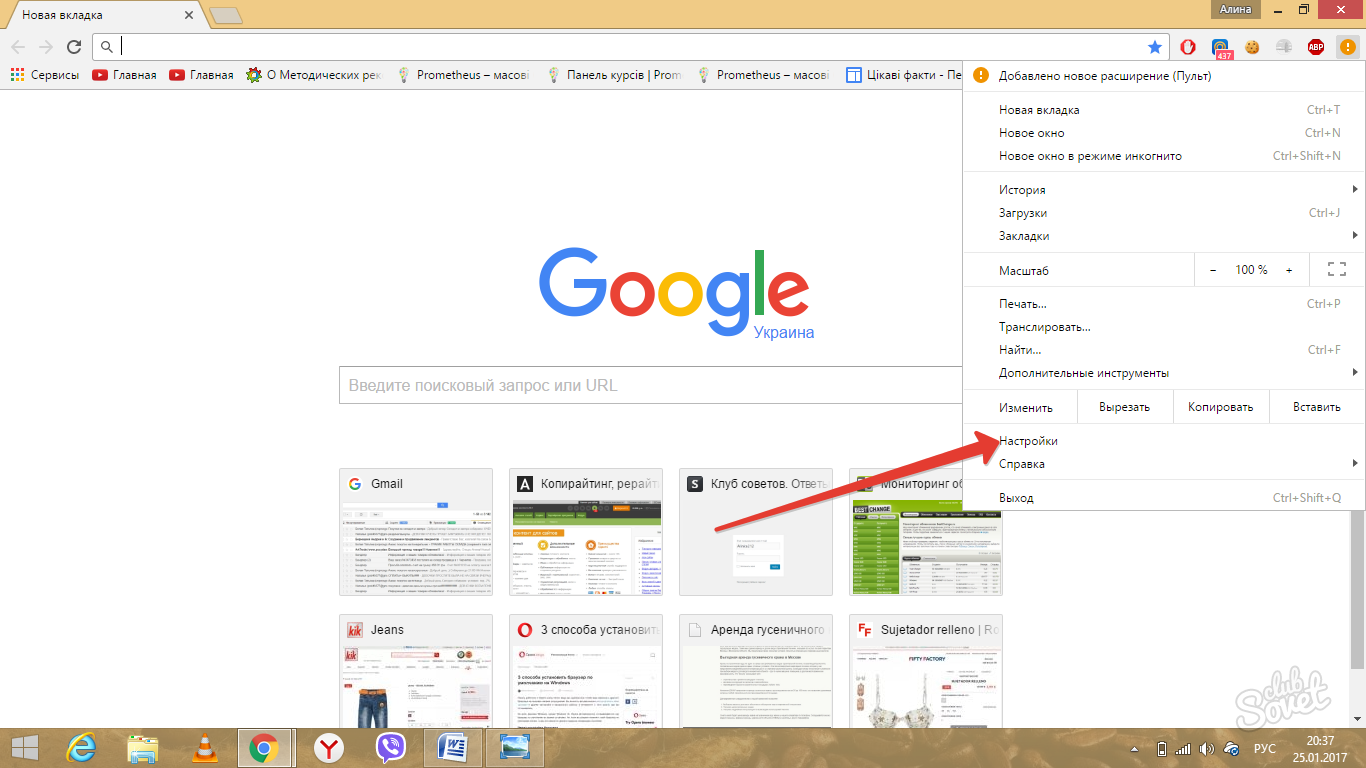
- Zakładka "Ustawienia" pojawi się na pełnym ekranie, przewiń ją w dół.

- Wybierz „Domyślna przeglądarka” – ustaw Google Chrome jako domyślną przeglądarkę.
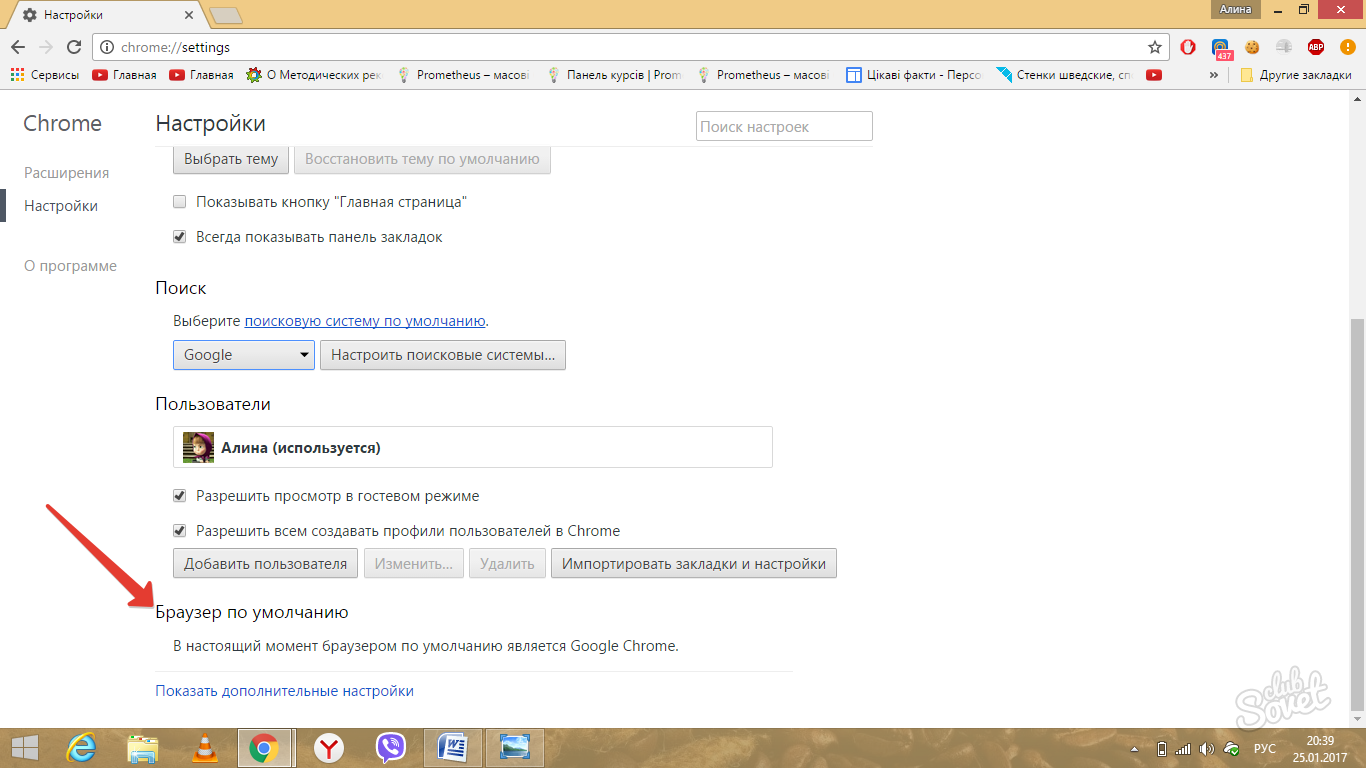
Jak zrobić domyślną przeglądarkę — Yandex
- Znajdujemy ikonę Yandex na pulpicie, kliknij dwukrotnie lewym przyciskiem myszy.
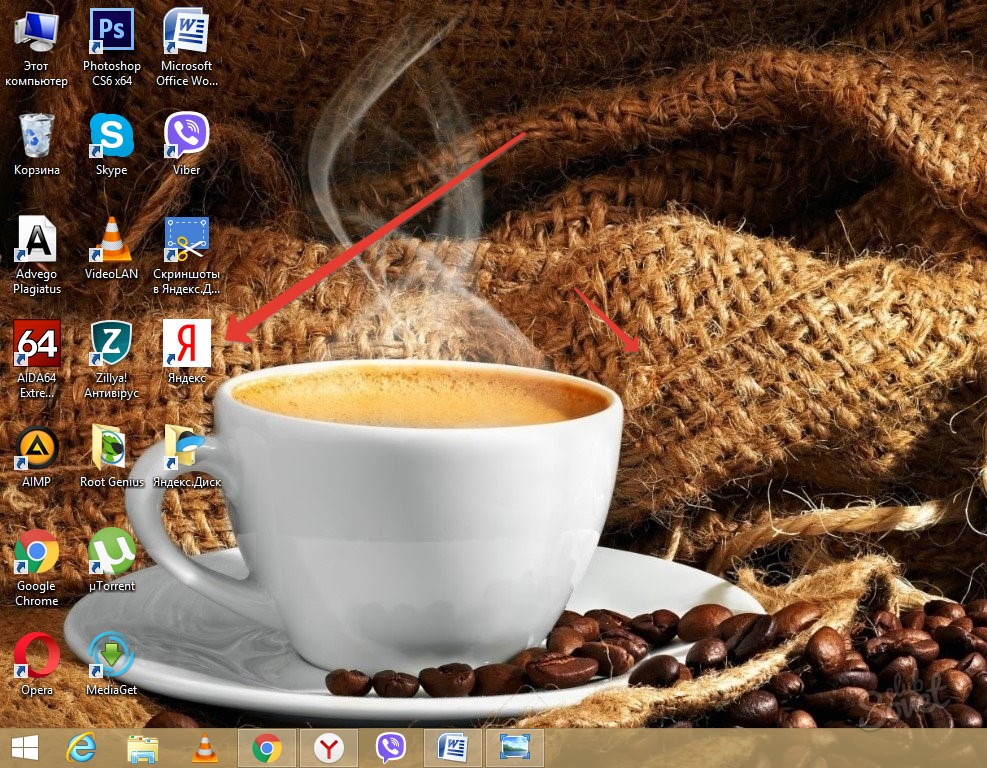
- Otworzy się standardowe okno przeglądarki Yandex.
- W prawym górnym rogu znajdziemy trzy poziome paski, kliknij na nie.
![]()
- będzie się wydawać dodatkowe menu, wybierz „Ustawienia”.

- Menu ustawień wewnętrznych przeglądarki otworzy się na pełnym ekranie, przewiń w dół.
- Kliknij „Użyj Yandex - domyślnej przeglądarki”.
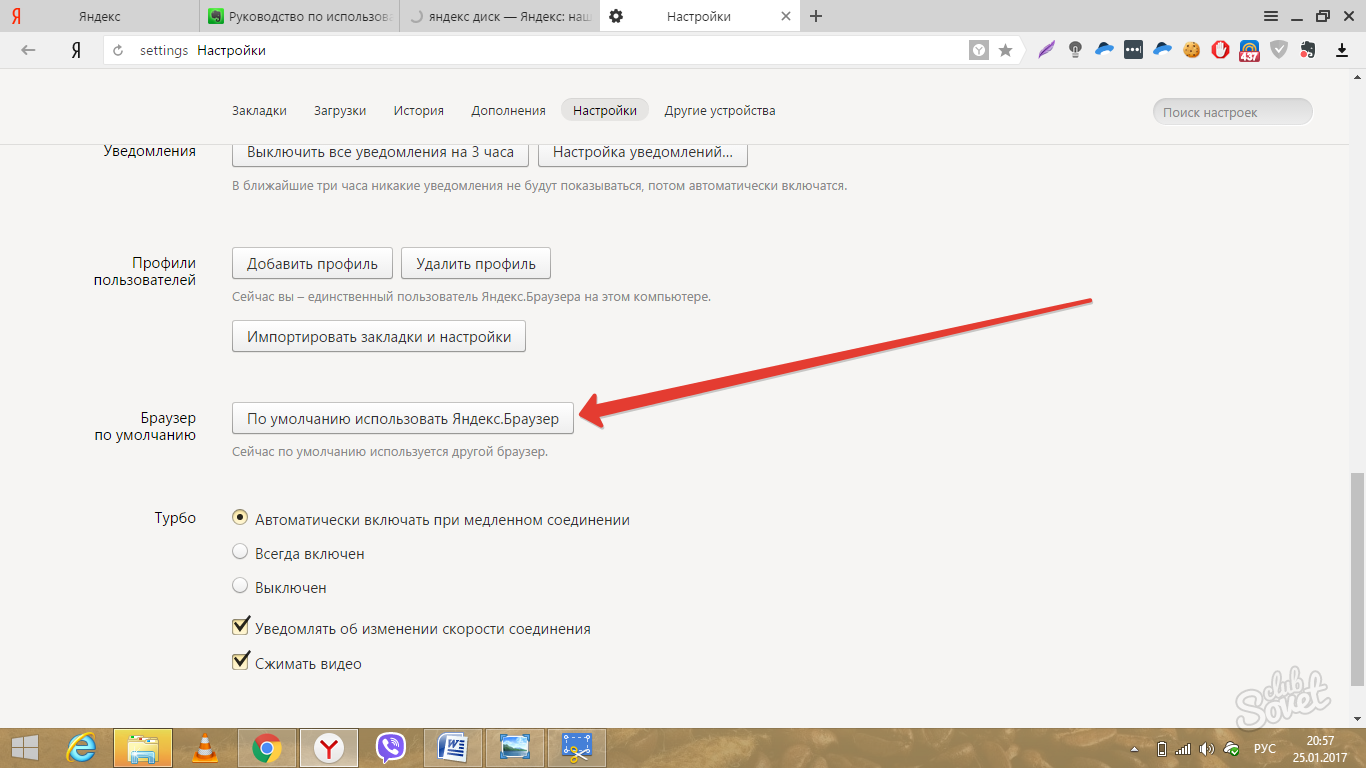
Jak ustawić domyślną przeglądarkę - Opera
- Znajdź ikonę Opery, kliknij ją.

- Otworzy się okno przeglądarki, w lewym górnym rogu kliknij ponownie ikonę Opery.
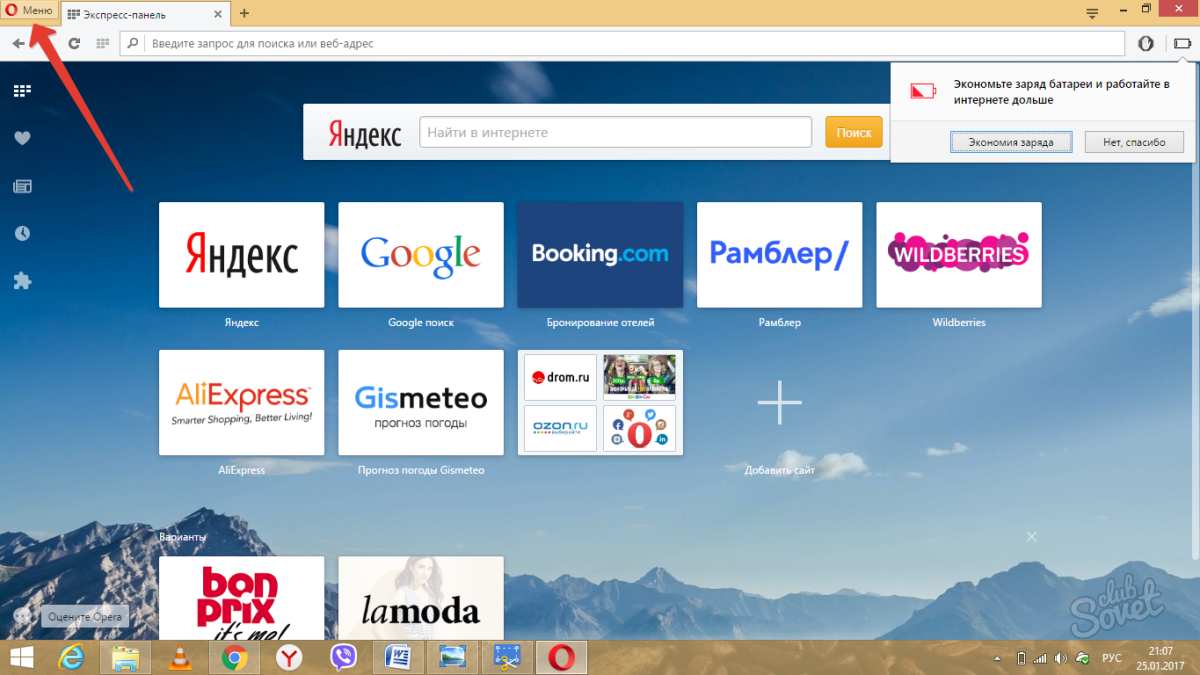
- Pojawi się menu ustawień, ponownie wybierz „Ustawienia”.
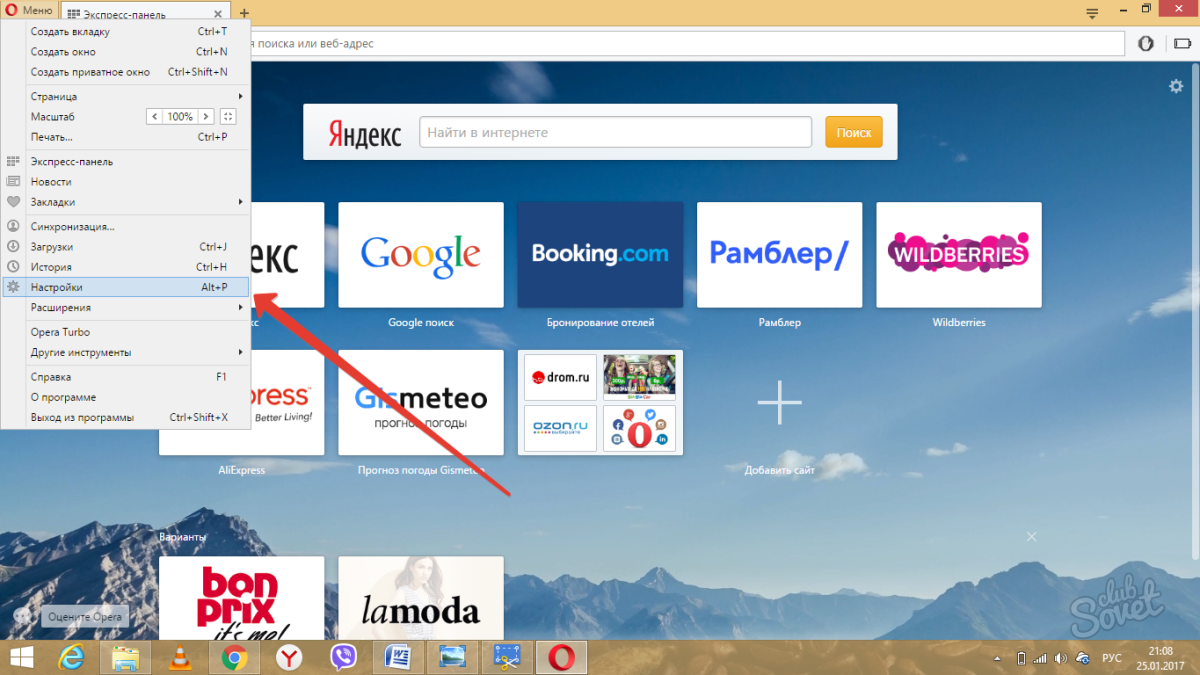
- Okno ustawień otworzy się na pełnym ekranie, wybierz zakładkę „Przeglądarka” w lewej kolumnie.
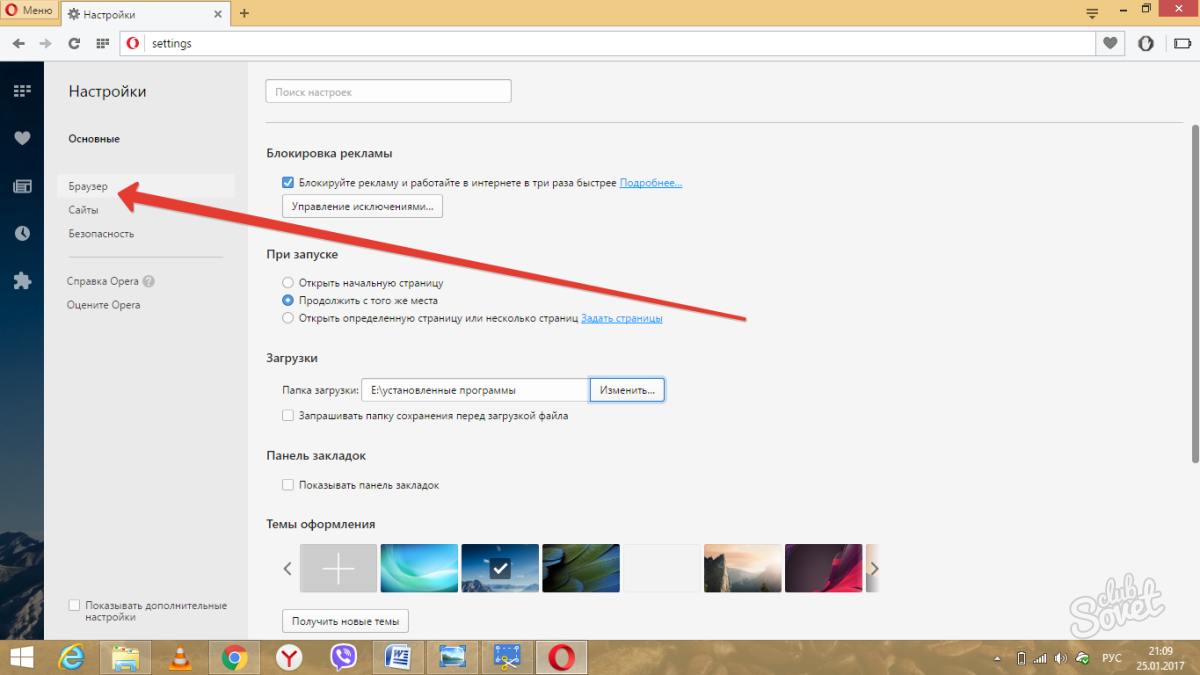
- Przewiń w dół zakładkę „Przeglądarka”, znajdź opcję „Ustaw Operę jako domyślną przeglądarkę”, kliknij na nią. Od teraz Opera jest Twoją domyślną przeglądarką.
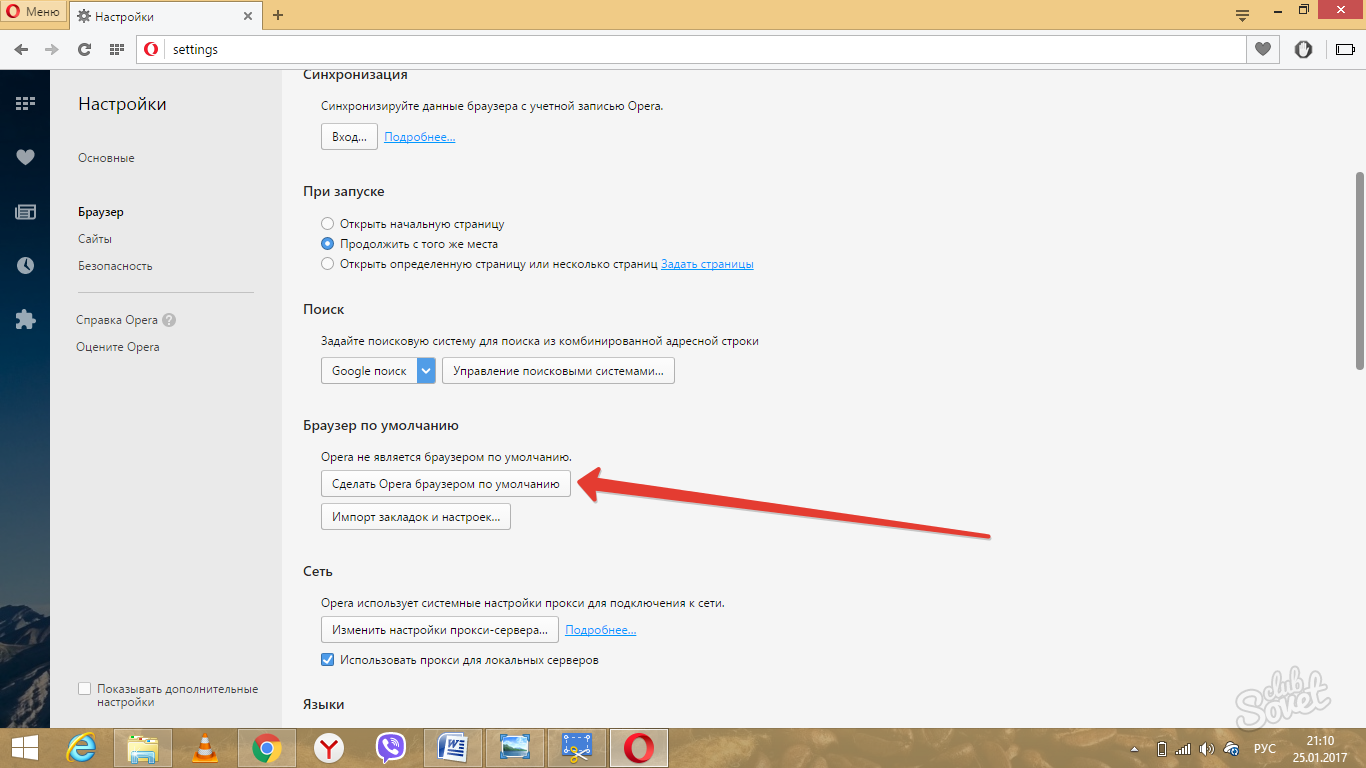
Jak ustawić domyślną przeglądarkę - Internet Explorer
- Przechodzimy do przeglądarki za pomocą przycisku „Start” - „Wszystkie programy” w lewym dolnym rogu.
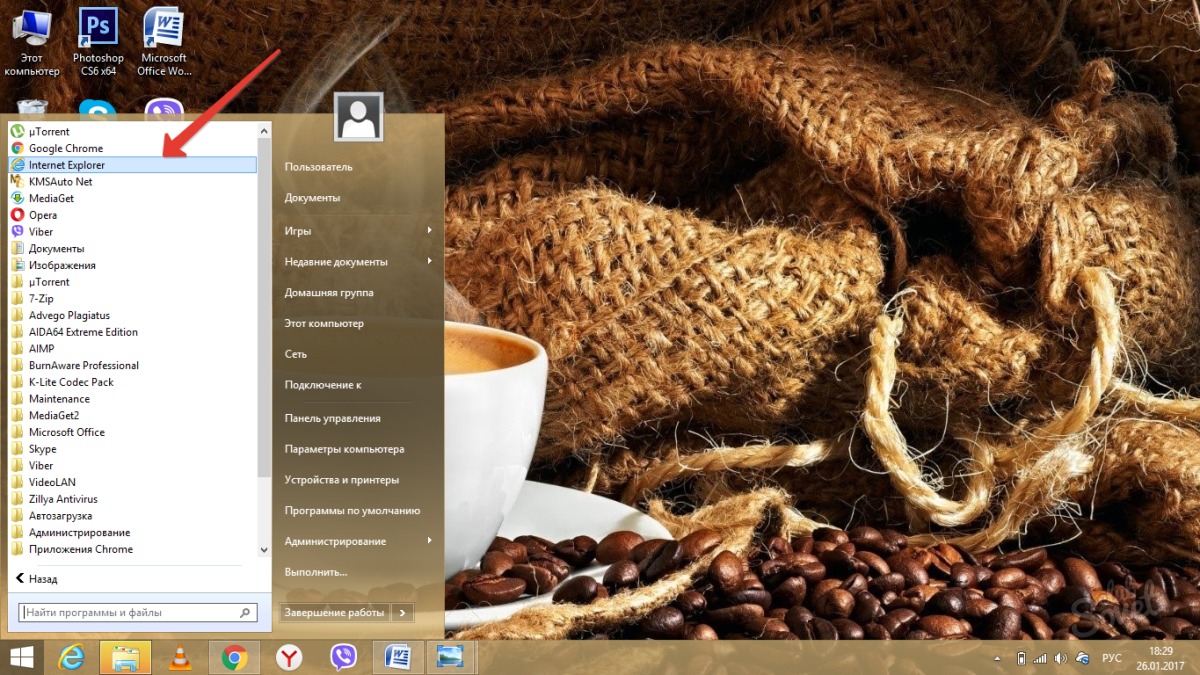
- Otwórz Internet Explorer, w prawym górnym rogu kliknij ikonę ustawień w postaci koła zębatego.

- W otwartym menu wybierz „Opcje internetowe”.
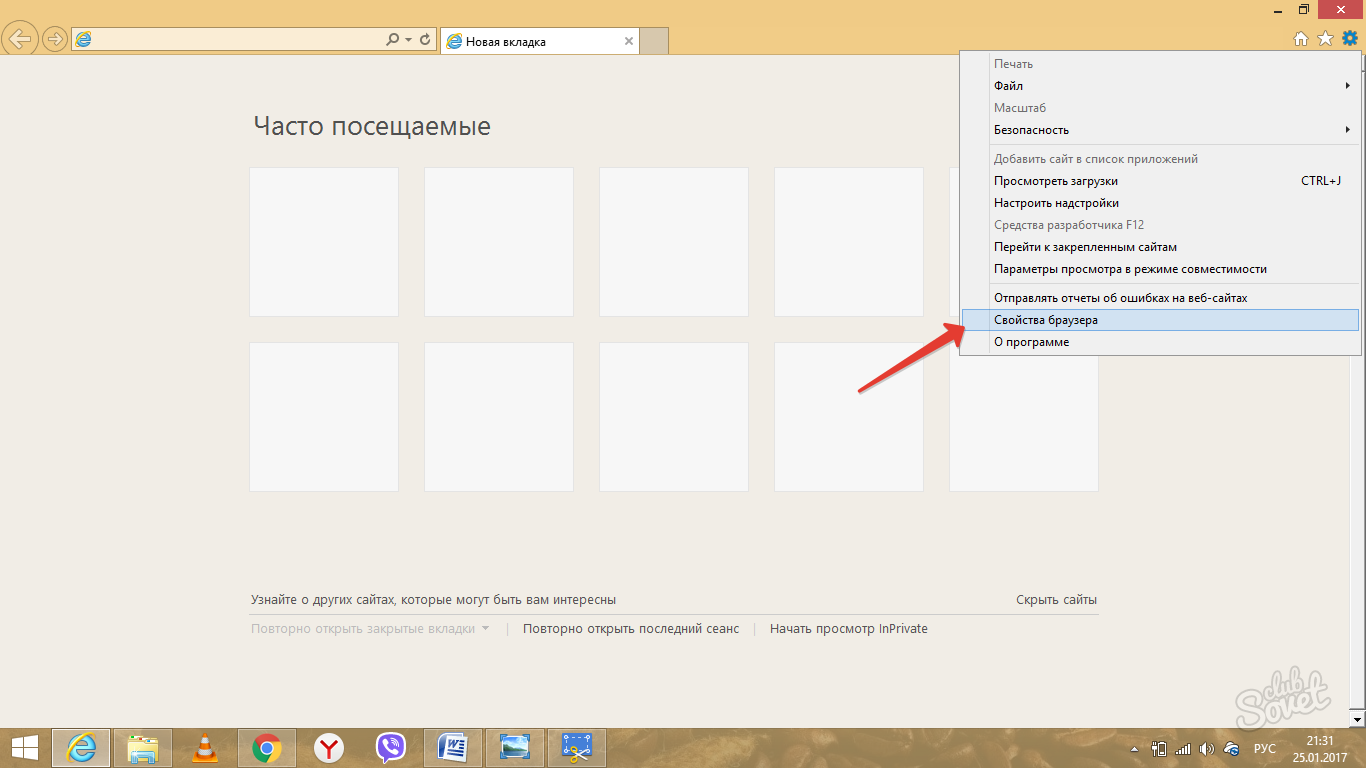
- Po lewej stronie pojawi się dodatkowe okno, wybierz tam zakładkę „Program”.
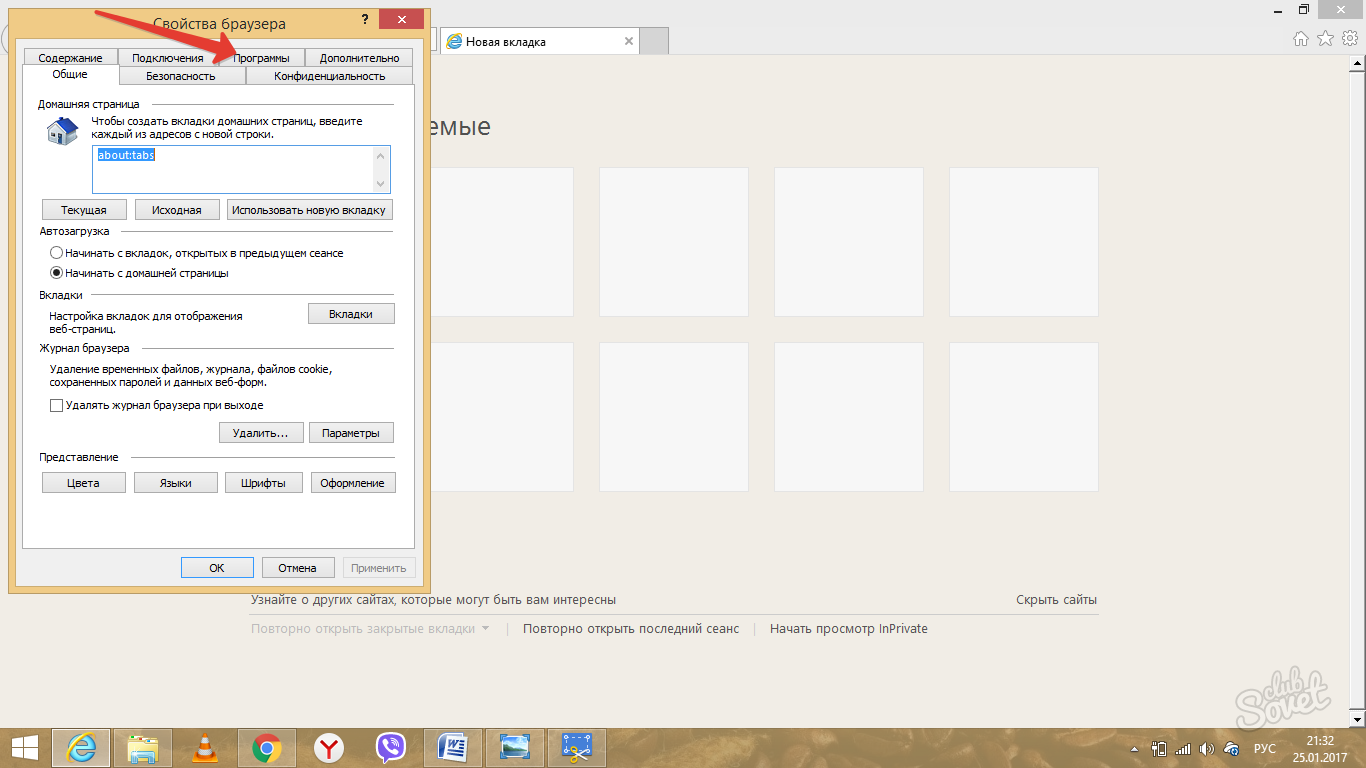
- Znajdujemy opcję „Zrób Internet Przeglądarka eksploratora domyślna".
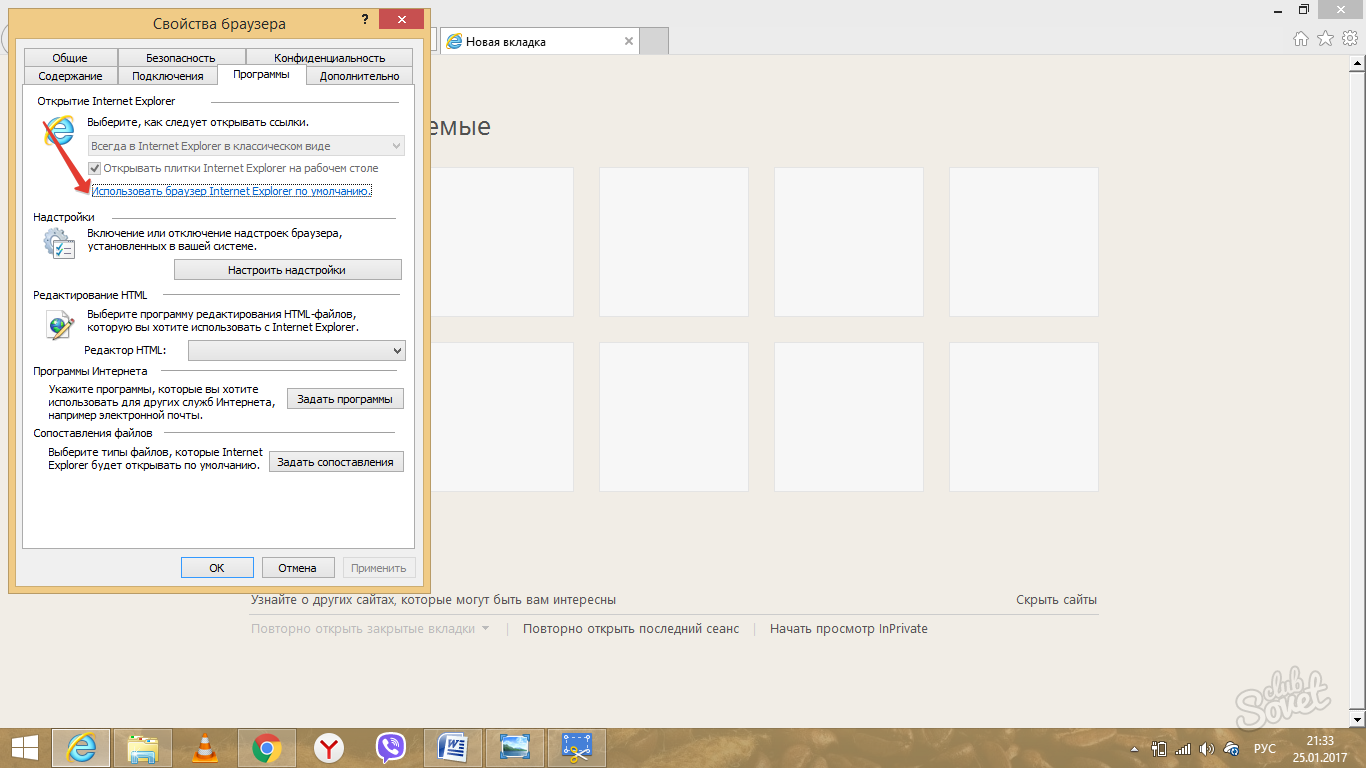
Jak ustawić domyślną przeglądarkę poprzez ustawienia na komputerze?
Najprostszy i niedrogi sposób uczynić jakąś wyszukiwarkę "domyślną" - poprzez ustawienia systemu operacyjnego Windows. W różne wersjeścieżki konfiguracji mogą się nieznacznie różnić. Rozważ funkcje instalacji domyślnej przeglądarki na komputerze z systemem Windows 8 jako przykładem:
- W lewym dolnym rogu naciśnij przycisk „Start”.

- Otworzy się dodatkowe menu, wybierz „Programy domyślne”.
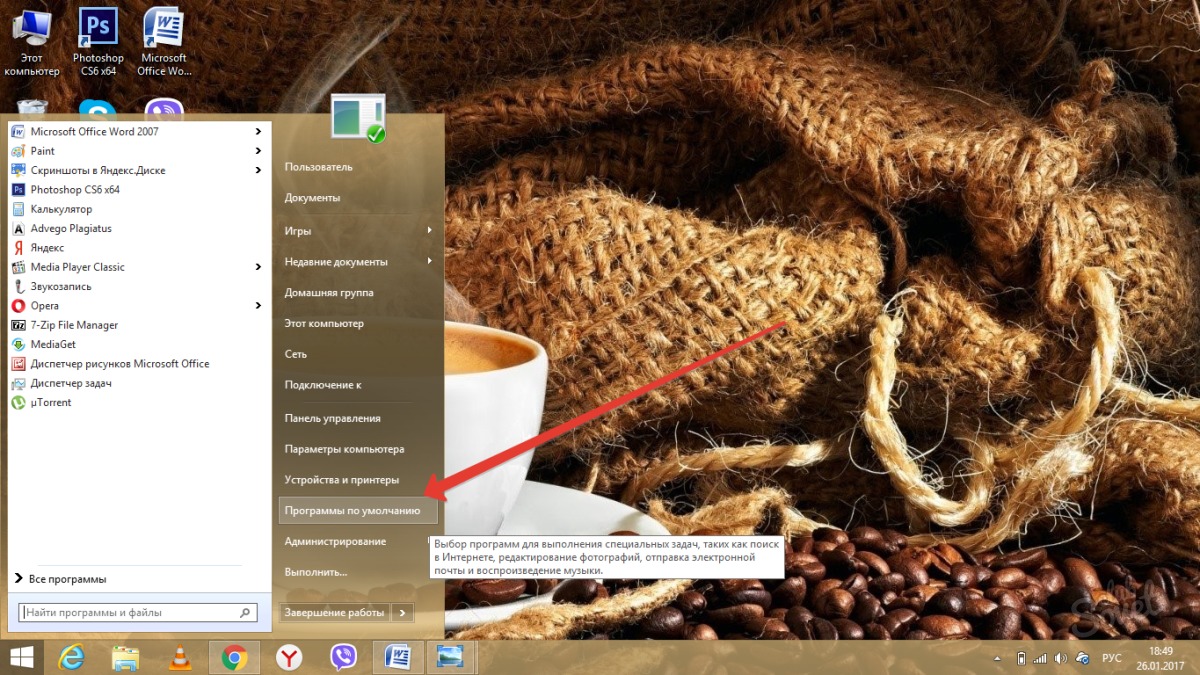
- Pojawi się okno „Wybierz domyślne programy systemu Windows”.
- Następnie „Ustaw programy domyślne”.
- W nowym oknie na ekranie zobaczysz listę programów, które możesz ustawić jako domyślne.
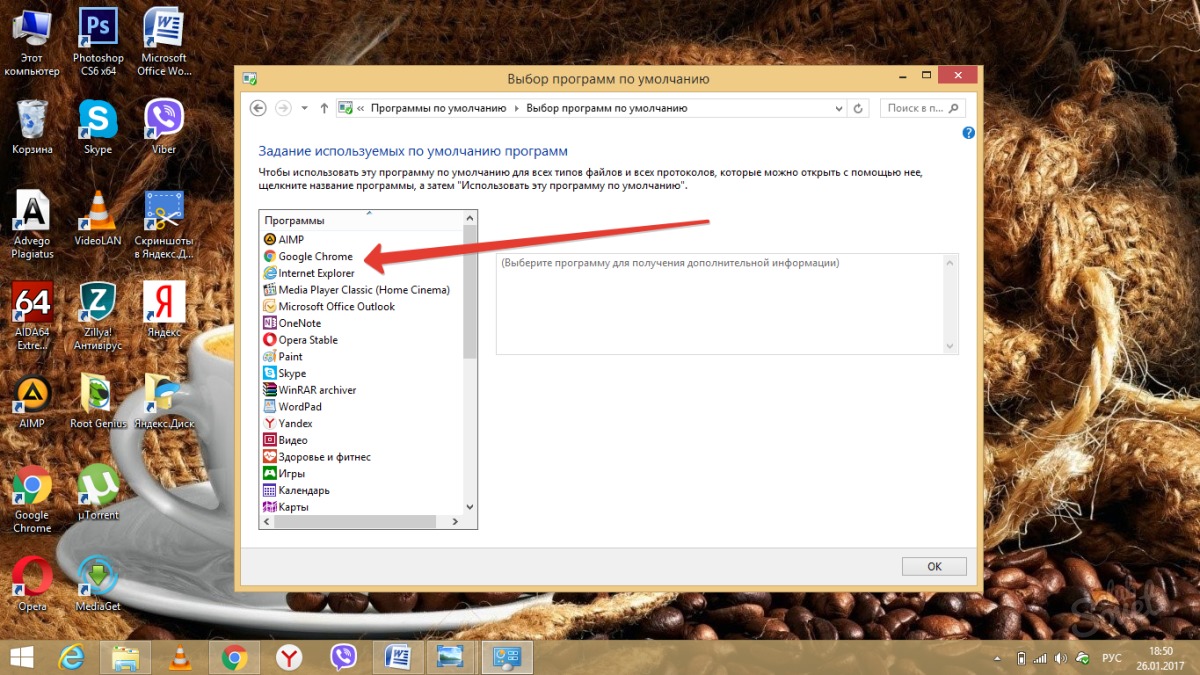
- Znajdź potrzebną przeglądarkę i kliknij ją. Następnie „Użyj tego programu domyślnie” i uzupełnij polecenie, klikając „OK”.
Domyślna przeglądarka Androida
Jeśli zainstalowałeś inną przeglądarkę na swoim urządzeniu z Androidem, po otwarciu linków na ekranie pojawi się okno dialogowe z listą wszystkich przeglądarek i pustym polem wyboru obok polecenia „Użyj jako domyślnego dla tej akcji”. Jeśli zaznaczysz pole obok tego polecenia, to następnym razem, gdy otworzysz łącza, okno dialogowe nie będzie już tam, a przejście nastąpi przy użyciu wybranego programu.
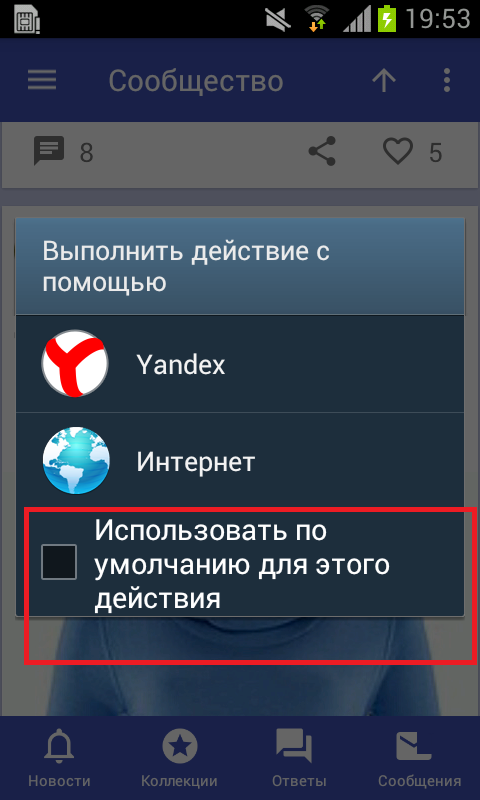
Aby zmienić domyślną przeglądarkę w systemie Android, musisz wykonać następujące kroki:
- Przejdź do „Ustawień” swojego urządzenia.
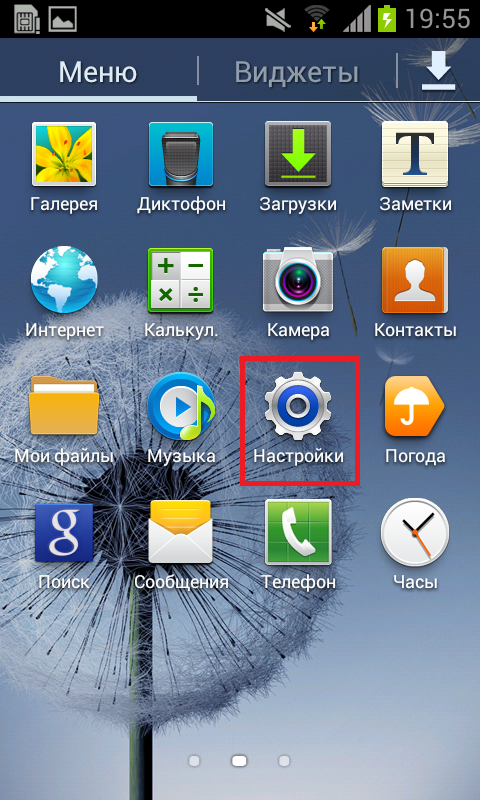
- Następnie „Menedżer aplikacji”.
![]()
- Wybierz żądaną przeglądarkę z listy.

- Przewiń w dół właściwości programu, znajdź „Nie używaj domyślnie”, kliknij.

Zbadaliśmy funkcje ustawiania domyślnej przeglądarki za pomocą ustawień systemu operacyjnego Windows, a także za pomocą wewnętrznych ustawień samej przeglądarki.
Drodzy przyjaciele, dzisiaj porozmawiamy o tym, jak odróżnić domyślną przeglądarkę od tej zainstalowanej w Twoim system operacyjny. Powiedzmy, że można to zrobić bardzo łatwo. Nie bój się. Na początek spójrzmy, co zmienimy w ustawieniach i czy jest to niebezpieczne?
Oczywiście nie ma niebezpieczeństwa, że Opera, Google Chrome czy Yandex staną się domyślną przeglądarką. Faktem jest, że wielu użytkowników nie lubi natywnej aplikacji o nazwie Internet Explorer (w Windows 7 i 8.1) w tej roli. Szczęśliwi właściciele kilkudziesięciu mogą nie przyzwyczaić się do nowego rozwiązania firmy Microsoft w postaci nowego narzędzia Microsoft Edge.
W systemie operacyjnym od jabłko używane przez Safari do uruchamiania stron internetowych, co jest dość trudne do znalezienia. Przyjrzyjmy się jednak zaletom i wadom tych programów:
- przeglądarka internetowa. Pomimo tego, że ta przeglądarka została stworzona przez wiodącą firmę deweloperską, produkt okazał się, delikatnie mówiąc, niezbyt wysokiej jakości. Nawet po wydaniu aktualizacji użyteczność IE pozostawia wiele do życzenia: aby znaleźć historię lub historię przeglądania, trzeba trochę popracować. Jeśli kiedykolwiek używałeś np. Google Chrome, to nie przejdziesz wkrótce do IE. Szybkość uruchamiania stron, ich wyświetlanie jest na bardzo niskim poziomie. Nierzadko zdarza się, że strony internetowe po prostu „zawalają się” podczas działania;
- Microsoft Edge. Tutaj sprawa jest już trochę bardziej skomplikowana: Microsoft wykonał świetną robotę nad swoim produktem. Ustawienia stały się bardziej jednoznaczne, narzędzia znajdują się w dogodnym miejscu, wygląd a interfejs programu stał się znacznie lepszy. Okazuje się, że nie ma wad? Nie takie proste! Edge zużywa dużą ilość pamięć o dostępie swobodnym za twoją pracę. Na przykład, jeśli spojrzysz na liczbę megabajtów, które program „zjada” po uruchomieniu Google Chrome, to liczba ta będzie się wahać od 100 do 150. Po przeprowadzeniu podobnego eksperymentu z Microsoft Edge zobaczysz, że przeglądarka zajmuje więcej ponad 200 megabajtów! Użytkownicy narzekają, że Chrome zajmuje dużo pamięci RAM, ale tutaj wszystko jest znacznie gorsze. Jeśli masz zainstalowane 2 GB pamięci RAM, nadal będziesz musiał zastanowić się, którą przeglądarkę zainstalować;
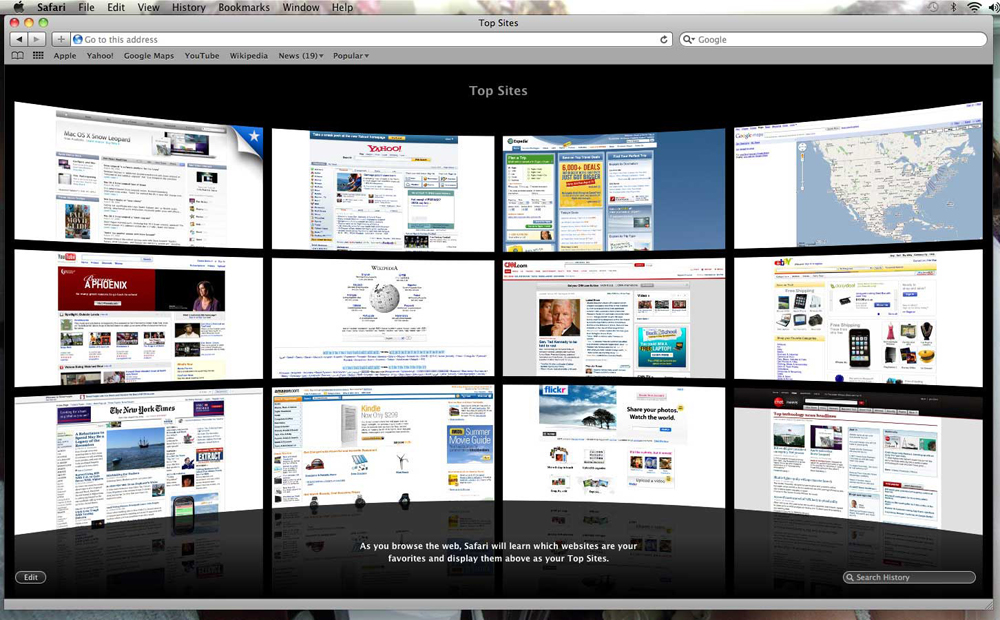
Przeglądarka Safari
- Nie omijajmy systemu operacyjnego Mac OS. Safari to świetne narzędzie do otwierania stron w Internecie. Możemy powiedzieć, że po raz pierwszy nie chcesz usuwać swojej natywnej przeglądarki. Istnieją jednak pułapki: nie można zainstalować Safari na innym komputerze, jeśli nie pochodzi on od Apple. Oznacza to, że jeśli masz system Windows w pracy i chcesz, aby wszystkie dane służbowe w przeglądarce były synchronizowane między komputerem domowym i służbowym, będziesz musiał zainstalować przeglądarkę innej firmy.
Jak włożyć kolejny?
Jeśli więc w końcu zdecydowałeś się już na przykład na uczynienie Chrome domyślną przeglądarką lub jakąkolwiek inną, spójrzmy na ten problem na przykładzie każdej wersji systemów operacyjnych Windows i Mac OS. Należy pamiętać, że przed wykonaniem tych kroków konieczne będzie pobranie potrzebnej przeglądarki z Internetu lub sklepu z aplikacjami. Dopiero potem wybierz swoją wersję systemu operacyjnego i przejdź do instrukcji.
Windows 7 i 8.1
- Uruchom "Panel sterowania" za pomocą menu Start i otwórz zakładkę "Programy";
- W następnym oknie będziesz musiał uruchomić ustawienia za pomocą linku „Programy domyślne”;
- Na wyświetlonej liście znajdź potrzebną przeglądarkę i kliknij ją lewym przyciskiem myszy. Po prawej stronie zobaczysz jeszcze dwa przyciski. Kliknij „Ustaw jako domyślne”;
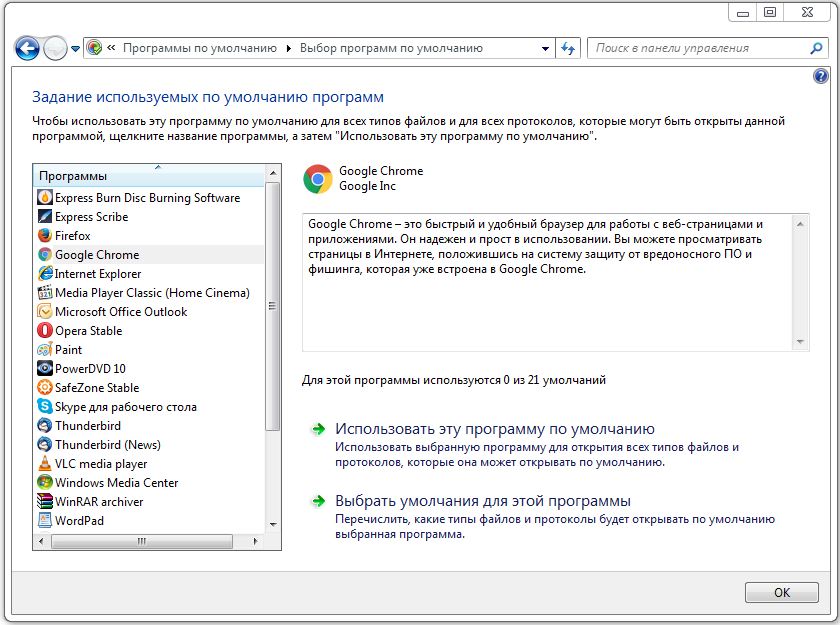
Ustaw Google Chrome jako domyślną
- Potwierdź swoje działania, korzystając z podpowiedzi na ekranie. Gotowy! Pamiętaj, że może być konieczne ponowne uruchomienie komputera.
Windows 10
- Otwórz „Ustawienia” komputera. Nie myl go z użytym powyżej „Panelem sterowania”;
- Teraz uruchom kartę „System” i jeden z jej elementów o nazwie „Aplikacje domyślne”;
- Po prawej stronie pojawi się lista obszarów zastosowań. W kolumnie „Strony internetowe” kliknij aplikację lewym przyciskiem myszy;
- W wyświetlonym minioknie kliknij również wybraną aplikację. Gotowy! Zrobione.
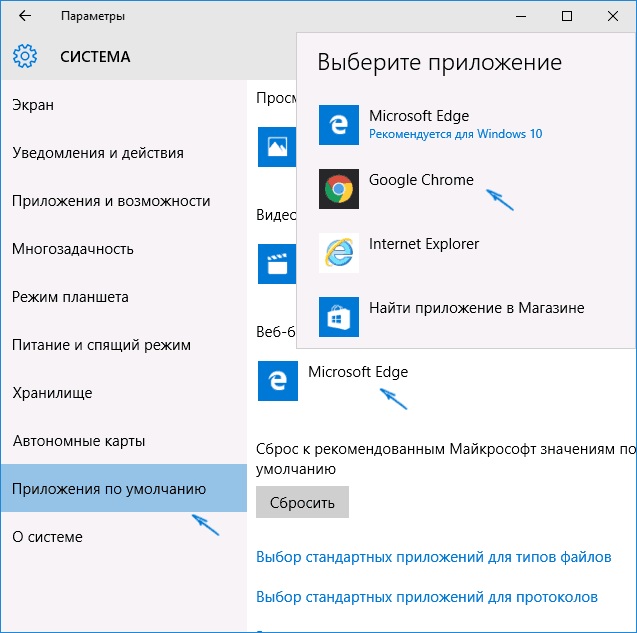
Domyślna instalacja Google Chrome
macOS 10.10 i nowsze
- Biegać " Ustawienia systemowe”, klikając przycisk Apple w lewym górnym rogu paska zadań, który jest rodzajem analogii przycisku Start w systemie operacyjnym Windows;
- W nowym oknie dialogowym będziemy musieli uruchomić menu „Ogólne”;
- Tutaj pojawi się lista opcji, w której zobaczysz kolumnę „Domyślna przeglądarka”. Kliknij zainstalowaną tam aplikację lewym przyciskiem myszy i w ten sam sposób zaznacz pole obok przeglądarki, której potrzebujesz;
- Zamknij okno ustawień i kontynuuj normalne korzystanie z komputera.
Wniosek
Drodzy czytelnicy, dzisiaj nauczyliśmy się, jak sprawić, by Yandex była domyślną przeglądarką lub jakąkolwiek inną. Przypominamy, że przed zmianą programu do uruchamiania stron internetowych należy pobrać inną aplikację, aby ją zastąpić. W przeciwnym razie przejdziesz do ustawień i po prostu nie zobaczysz ich na liście narzędzi. Najpopularniejsze przeglądarki do surfowania po Internecie to:
- Google Chrome;
- przeglądarka Yandex;
- Opera;
- Mozilla Firefox.
Wszystkie prezentowane są za Darmowe pobieranie na oficjalnej stronie tych programów. Możesz je łatwo pobrać na swój komputer i ustawić jako standard otwierania stron w Internecie. Mamy nadzieję, że wszystko się ułożyło i nie ma już żadnych pytań. Powiedz nam w komentarzach, jaki program zainstalowałeś, aby zastąpić standardowy w swoim systemie operacyjnym i dlaczego nie lubisz Internet Explorera, Microsoft Edge lub Safari?
